
리눅스 커널
최근에이 새로운 버전의 Linux Kernel 5.0이 출시되어 몇 가지 중요한 새 기능과 다른 참신함이 추가되었습니다. Android 기반 ARM big.LITTLE CPU로 작업 스케줄러를 강조 할 수 있습니다. Adiantum 파일 시스템 암호화 메커니즘, AMDGPU 드라이버에서 FreeSync 기술 지원, BinderFS 파일 시스템, Btrfs에 페이징 파일을 넣는 기능 등이 있습니다.
아시다시피 커널은 리소스 할당, 저수준 하드웨어 인터페이스를 담당합니다., 보안, 간단한 통신, 기본 파일 시스템 관리 등.
Linus Torvalds가 스크래치로 작성 (다양한 개발자의 도움으로), Linux는 POSIX 사양 및 UNIX 사양에만 적합합니다.
이것이 장비의 최적 기능을 위해 업데이트 된 커널을 갖는 것이 필수적인 이유입니다.
처음에는 386/486 기반 컴퓨터 전용으로 설계된 Linux는 이제 다음을 포함한 광범위한 아키텍처를 지원합니다. 64 비트 (IA64, AMD64), ARM, ARM64, DEC Alpha, MIPS, SUN Sparc, PowerPC 등.
커널 5.0 설치
Kernel 5.0이 몇 시간 전에 출시 되었음에도 불구하고 Ubuntu 시스템 커널을 담당하는 개발자는 이미 사용자가 사용할 수 있도록 필요한 컴파일을 수행했습니다.
시스템의 핵심을이 새로운 릴리스 버전으로 업데이트 할 수 있도록 지원하는 패키지입니다.
이 새 버전의 Linux 커널을 설치하려면 시스템 아키텍처와 설치하려는 버전에 해당하는 패키지를 다운로드해야한다는 점을 언급하는 것이 중요합니다.
무엇을 위해 이 방법은 현재 지원되는 모든 버전의 Ubuntu에 유효합니다.즉, Ubuntu 14.04 LTS, Ubuntu 16.04 LTS, Ubuntu 18.04 LTS 및 버전 18.10 인 Ubuntu의 새 버전 및 그 파생물입니다.
시스템의 아키텍처를 모르는 경우 Ctrl + Alt + T로 터미널을 열고 다음 명령을 입력하여 확인할 수 있습니다.
uname -m
"x86"으로 응답을 받으면 시스템이 32 비트임을 의미하고 "x86_64"를 받으면 시스템이 64 비트임을 의미합니다.
이제이 정보를 통해 컴퓨터 프로세서의 아키텍처에 해당하는 패키지를 알 수 있습니다.
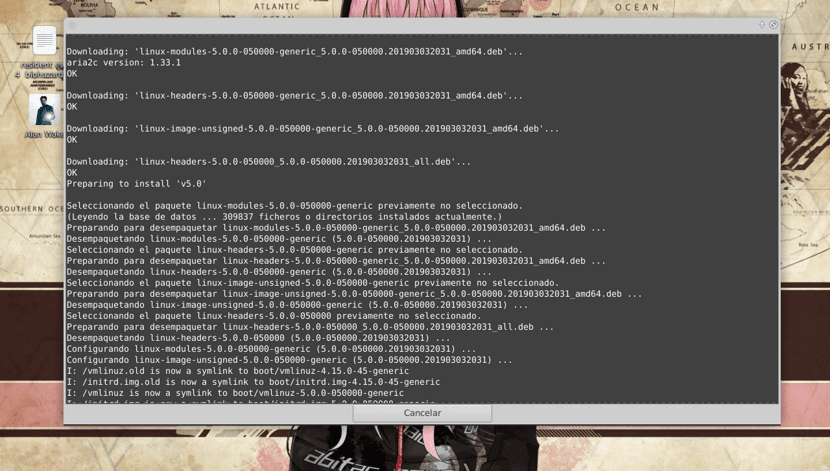
여전히 32 비트 시스템을 사용하는 사용자는 다음 패키지를 다운로드해야합니다.이를 위해 터미널을 열고 다음 명령을 실행합니다.
wget kernel.ubuntu.com/~kernel-ppa/mainline/v5.0/linux-headers-5.0.0-050000_5.0.0-050000.201903032031_all.deb wget kernel.ubuntu.com/~kernel-ppa/mainline/v5.0/linux-headers-5.0.0-050000-generic_5.0.0-050000.201903032031_i386.deb wget kernel.ubuntu.com/~kernel-ppa/mainline/v5.0/linux-image-5.0.0-050000-generic_5.0.0-050000.201903032031_i386.deb wget kernel.ubuntu.com/~kernel-ppa/mainline/v5.0/linux-modules-5.0.0-050000-generic_5.0.0-050000.201903032031_i386.deb
사람들의 경우 64 비트 시스템 사용자의 경우 프로세서 아키텍처에 해당하는 패키지는 다음과 같습니다.
wget kernel.ubuntu.com/~kernel-ppa/mainline/v5.0/linux-headers-5.0.0-050000_5.0.0-050000.201903032031_all.deb wget kernel.ubuntu.com/~kernel-ppa/mainline/v5.0/linux-headers-5.0.0-050000-generic_5.0.0-050000.201903032031_amd64.deb wget kernel.ubuntu.com/~kernel-ppa/mainline/v5.0/linux-image-unsigned-5.0.0-050000-generic_5.0.0-050000.201903032031_amd64.deb wget kernel.ubuntu.com/~kernel-ppa/mainline/v5.0/linux-modules-5.0.0-050000-generic_5.0.0-050000.201903032031_amd64.deb
패키지 설치가 끝나면 다음 명령을 실행하여 시스템에 설치하면됩니다.
sudo dpkg -i linux-headers-5.0.0*.deb linux-image-unsigned-5.0.0*.deb linux-modules-5.0.0*.deb
Linux Kernel 5.0 저 지연 설치
지연 시간이 짧은 커널의 경우 다운로드해야하는 패킷은 다음과 같습니다. 32 비트 사용자 인 경우 다음을 다운로드해야합니다.
wget kernel.ubuntu.com/~kernel-ppa/mainline/v5.0/linux-headers-5.0.0-050000_5.0.0-050000.201903032031_all.deb wget kernel.ubuntu.com/~kernel-ppa/mainline/v5.0/linux-headers-5.0.0-050000-lowlatency_5.0.0-050000.201903032031_i386.deb wget kernel.ubuntu.com/~kernel-ppa/mainline/v5.0/linux-image-5.0.0-050000-lowlatency_5.0.0-050000.201903032031_i386.deb wget kernel.ubuntu.com/~kernel-ppa/mainline/v5.0/linux-modules-5.0.0-050000-lowlatency_5.0.0-050000.201903032031_i386.deb
O 64 비트 시스템을 사용하는 경우 다운로드 할 패키지는 다음과 같습니다.
wget kernel.ubuntu.com/~kernel-ppa/mainline/v5.0/linux-headers-5.0.0-050000_5.0.0-050000.201903032031_all.deb wget kernel.ubuntu.com/~kernel-ppa/mainline/v5.0/linux-headers-5.0.0-050000-lowlatency_5.0.0-050000.201903032031_amd64.deb wget kernel.ubuntu.com/~kernel-ppa/mainline/v5.0/linux-image-unsigned-5.0.0-050000-lowlatency_5.0.0-050000.201903032031_amd64.deb wget kernel.ubuntu.com/~kernel-ppa/mainline/v5.0/linux-modules-5.0.0-050000-lowlatency_5.0.0-050000.201903032031_amd64.deb
마지막으로 다음 명령을 사용하여 이러한 패키지를 설치할 수 있습니다.
sudo dpkg -i linux-headers-5.0.0*.deb linux-image-unsigned-5.0.0*.deb linux-modules-5.0.0*.deb
마지막으로 시스템을 다시 시작하면 다시 시작할 때, 우리 시스템은 방금 설치 한 커널의 새 버전으로 실행됩니다.
Ukuu와 함께 Kernel 5.0을 설치하는 방법은 무엇입니까?
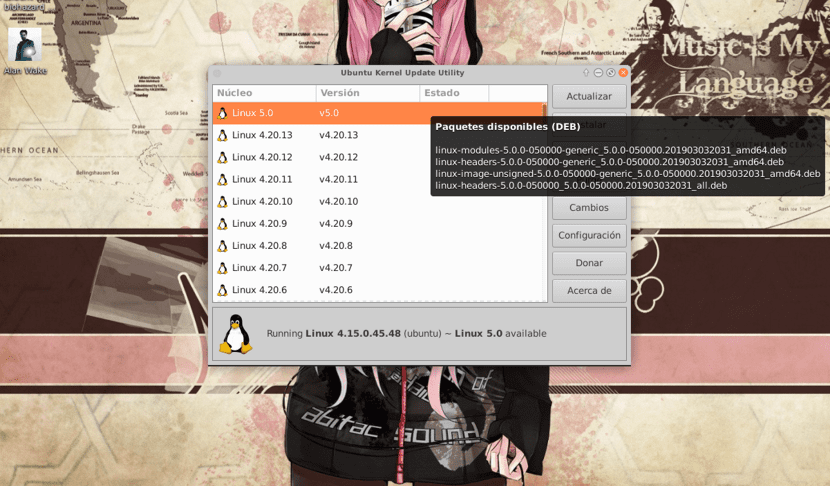
Si 초보자이거나 위의 단계를 수행하여 시스템을 엉망으로 만들 수 있다고 생각하면 도구를 사용할 수 있습니다. 이 커널 설치 프로세스를 단순화하는 데 도움이 될 수 있습니다.
이 Ukuu 도구에 대한 이전 기사에서 이미 언급했습니다. 알고 설치할 수있는 아래 링크에서.
응용 프로그램을 설치 한 후 시스템에서 실행하기 만하면되며 프로그램은 커널 업데이트가 매우 간단합니다.
커널 목록은 kernel.ubuntu.com 사이트에서 게시됩니다. 새 커널 업데이트를 사용할 수있을 때 알림을 표시합니다.
Ubuntu 16.04.6에서이 방법을 수행하면 libssl1.1 오류가 발생하고 Ubuntu Xenial은 libssl1.0 라이브러리와 함께 작동하므로 Ubuntu 18.04.2로 마이그레이션 할 필요없이 솔루션을 찾는 것이 좋습니다. 매우 안정적입니다.
http://djfranz.vivaldi.net
안녕히 주무세요. Ukuu 도구를 사용하여 xubuntu에 Kernel 5.0을 설치하는 경우 응용 프로그램이 현재 보유하고있는 5.0 비트 시스템에 Kernel 64을 설치했는지 어떻게 알 수 있습니까?
동일한 도구가 시스템에있는 커널을 표시합니다. 인사말.
32 및 64를 모두 설치하지만 64 만 활성화